Masz Windows Phone, ale nie podobają Ci się domyślne dzwonki? Nic nie szkodzi, możesz w prosty sposób zainstalować nowy dzwonek. Oto, jak to zrobić.

Dzwonki można instalować w telefonie na różne sposoby. My pokażemy dwa. Pierwszy z nich to instalowanie dzwonków z poziomu specjalnej aplikacji na Windows Phone, która oferuje potężny katalog dźwięków. Druga to z kolei własnoręczne przeniesienie dzwonka z komputera do telefonu za pomocą kabla.
Metoda #1 - Pobieranie nowych dzwonków bezpośrednio na telefonie
Wchodzimy do sklepiku z aplikacjami na Windows Phone, a następnie w polu wyszukiwania wpisujemy „Ringtones”. Znajdziemy sporo aplikacji do pobierania dzwonków, ja jednak polecam zwrócić uwagę na pozycję Free Ringtones.
Uruchamiamy aplikację. W zakładce Hot Ringtones znajdziemy najpopularniejsze dzwonki – możemy stąd od razu zapisać je na telefon. Jeżeli jednak chcemy samemu wyszukać dzwonka na podstawie ulubionego utworu, to przechodzimy do zakładki Search.
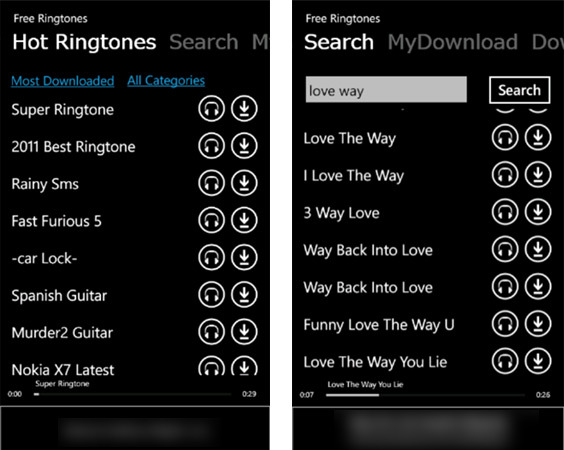
Wpisujemy nazwę utworu lub artysty, a następnie wyszukujemy dzwonków. Obok każdego znalezionego dźwięku wyświetlają się dwie ikony – słuchawek oraz strzałki. Ikoną słuchawek możemy przesłuchać dzwonek bez pobierania, natomiast ikoną strzałki pobieramy dzwonek na telefon.
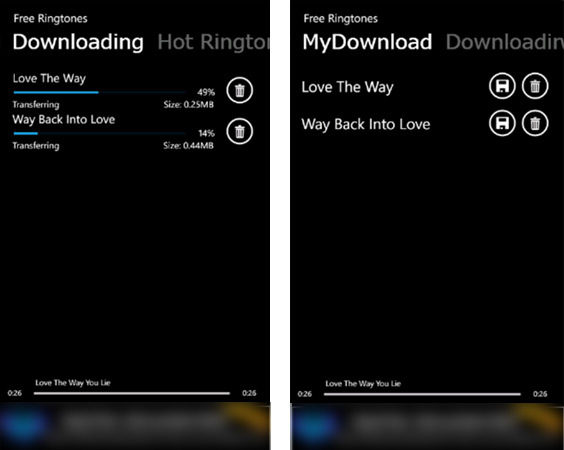
Po pobraniu dzwonka przechodzimy do zakładki „MyDownload”. Wybieramy pobrany dźwięk ikoną dyskietki, nadajemy mu jakąś nazwę i potwierdzamy dodanie do telefonu. Teraz możemy przejść do ustawień dźwięku i ustawić pobraną melodię jako dźwięk dzwonka.
Alternatywy: Jeśli aplikacja Free Ringtones nie spełnia waszych oczekiwań, to w sklepie z aplikacjami znajdziemy podobne pozycje, takie jak Ringtones, Ringtones Pro czy Zedge.
Metoda #2 – Przesyłanie gotowych dzwonków z komputera
Jeśli mamy na komputerze plik z piosenką lub dzwonkiem, to możemy go przesłać do telefonu. Aby to zrobić, należy podłączyć telefon do komputera kablem USB.
Następnie otwórz ekran „Mój komputer” z listą dysków. Wybierz z listy swój telefon, by wyświetlić zawartość katalogów znajdujących się w jego pamięci. Wyszukaj katalogu „Dzwonki” i otwórz go.
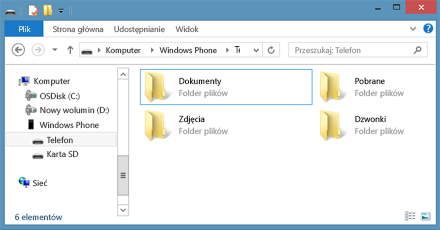
Teraz wystarczy już tylko skopiować plik z muzyką lub dzwonkiem i wkleić go do tego folderu w pamięci telefonu. Po tej czynności dodany plik wyświetli się na telefonie w ustawieniach dźwięku i będziemy go mogli ustawić jako dzwonek.
